Sharp PN-60TW3 Manuale d'uso
Pagina 42
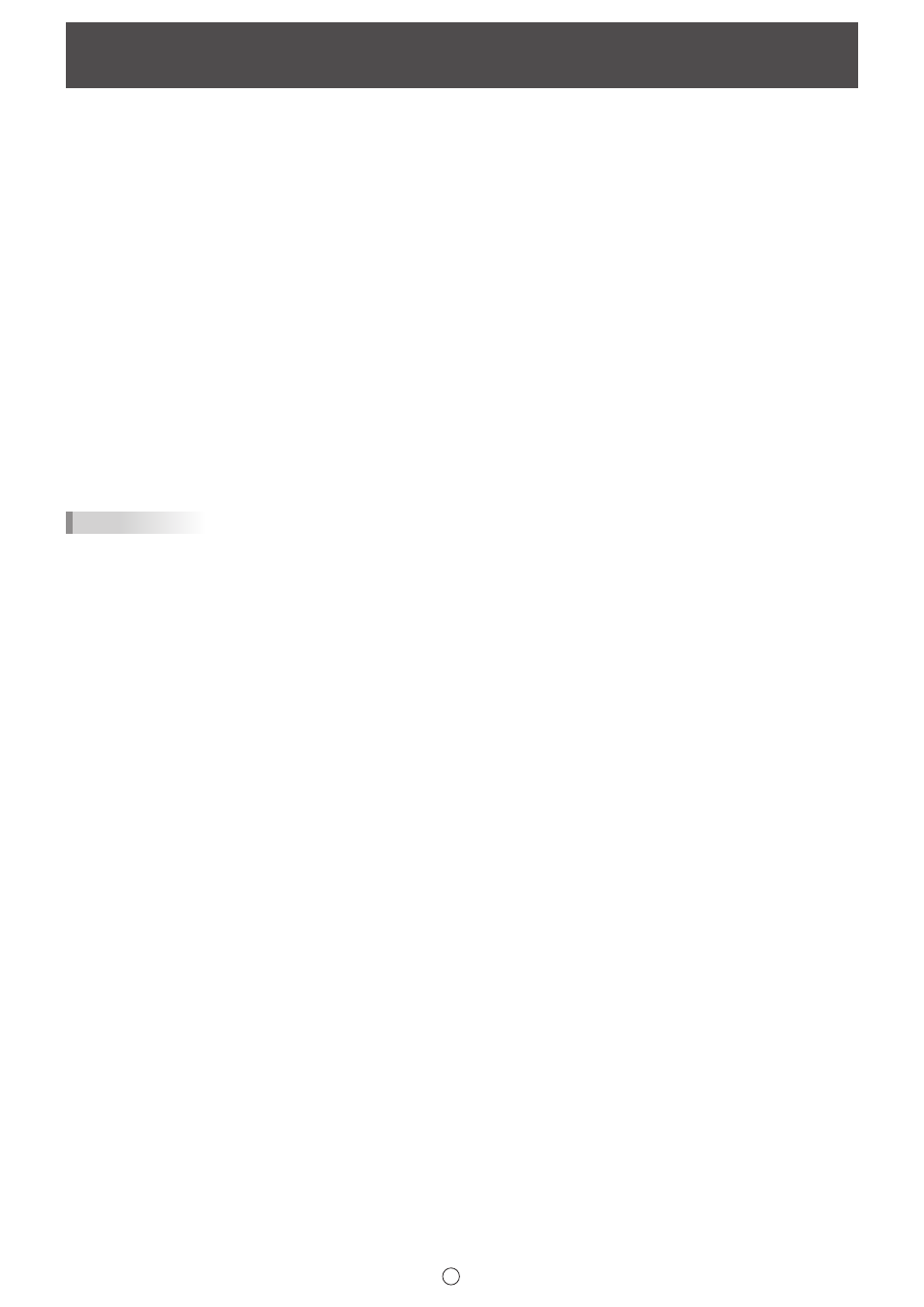
42
I
Importazione di un documento come immagine
(Driver di stampa di Pen Software) (solo versione completa)
È possibile convertire qualsiasi applicazione in un’immagine e visualizzarla sulla lavagna.
Un documento viene importato come immagine analoga all’immagine stampata da una stampante.
n
Nell’applicazione software
1. Nell’applicazione software, aprire il documento che si desidera importare.
2. Selezionare il comando di stampa e aprire la schermata delle impostazioni di stampa.
Per dettagli, consultare il manuale dell’applicazione software.
3. Passare la stampante a “Invia i dati di stampa a SHARP Pen Software”, quindi selezionare le impostazioni di stampa.
• È possibile selezionare “Formato carta”, “Orientamento” e “Risoluzione”.
• Una volta terminata la selezione delle impostazioni, toccare “OK”.
4. Stampa.
Il documento stampato sarà convertito in un’immagine e inviato a Pen Software.
n
In Pen Software
Una volta inviata l’immagine, viene visualizzata la finestra di dialogo “Dati ricevuti”.
5. Toccare la finestra di dialogo.
In questo modo si completa la ricezione dei dati.
CONSIGLI
• Potrebbe non essere possibile convertire correttamente i documenti da alcune applicazioni software.
• Potrebbe non essere possibile convertire correttamente parti di contenuto di alcuni siti Web.
• In alcuni casi, è possibile che l’importazione dei dati non avvenga quando si seleziona l’opzione “Invia i dati di stampa a
SHARP Pen Software” mentre il sito Web che si desidera importare è visualizzato in Internet Explorer. I dati si possono
correttamente importare se si rimuove il segno di spunta dall’opzione “Attiva modalità protetta” nella scheda “Sicurezza” delle
“Opzioni Internet” di Internet Explorer.
• Se l’impostazione “Risoluzione” del driver di stampa di Pen Software è troppo alta, l’ingrandimento, la riduzione e lo
scorrimento dei fogli potrebbe presentare qualche difficoltà.